Hoe de prullenbak op de iPhone te legen
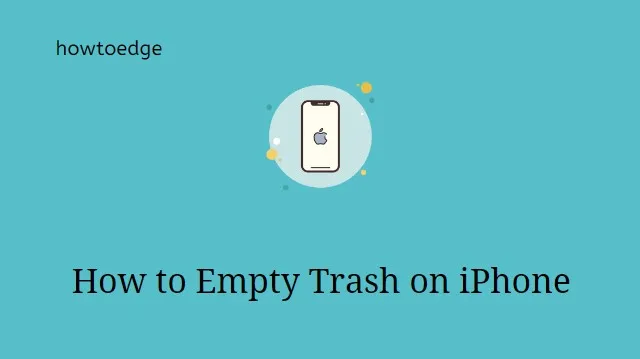
Als je net als vele anderen bent, heb je waarschijnlijk een haat-liefdeverhouding met je iPhone. Je vindt het geweldig hoe handig het is om al je muziek, foto’s en apps op één plek te hebben. Maar je haat het hoeveel ruimte het in beslag neemt op je apparaat. Een manier om wat ruimte op uw iPhone vrij te maken, is door deze leeg te maken.
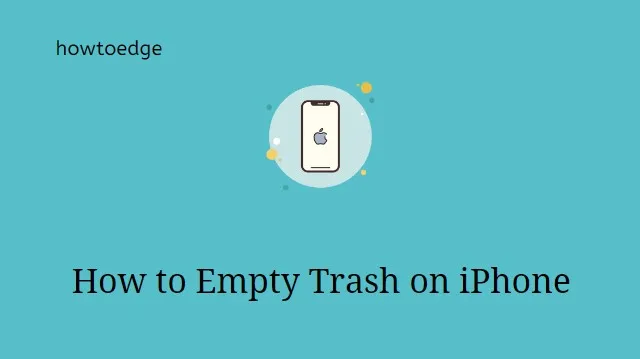
Als je iPhone geen opslagruimte meer heeft, kun je snel en gemakkelijk wat ruimte vrijmaken door de prullenbak te legen. Als u de prullenbak leegmaakt, worden alle bestanden verwijderd die zich momenteel in de prullenbak van uw iPhone bevinden. Deze handleiding laat u in slechts een paar eenvoudige stappen zien hoe u de prullenbak op uw iPhone kunt legen.
Waarom moeten we de prullenbak op de iPhone legen?
Een elektronisch apparaat zoals een smartphone of pc kan meer opslagruimte hebben als de prullenbak leeg is. In tegenstelling tot Windows- of Mac-computers hebben iPhones en iPads geen aparte Prullenbak of zelfs een map Prullenbak om ongewenste items op te vangen.
Als uw iPhone weinig opslagruimte heeft, kunt u snel en gemakkelijk wat ruimte vrijmaken door de prullenbak te legen. Als u de prullenbak leegmaakt, worden alle bestanden verwijderd die zich momenteel in de prullenbak van uw iPhone bevinden. Deze handleiding laat u in slechts een paar eenvoudige stappen zien hoe u de prullenbak op uw iPhone kunt legen.
1. Prullenbak legen in Apple Photos
Uw verwijderde bestanden worden gedurende 30 dagen opgeslagen in de map Prullenbak, Prullenbak of Recent verwijderd, waarna ze automatisch worden verwijderd. Als u de bestanden permanent uit deze map wilt verwijderen, moet u ze handmatig van uw iPhone verwijderen. Hier is hoe:
- Open op uw iPhone de Foto’s-app.
- Ga naar de derde optie in de onderste balk, namelijk Albums .
- Klik in het volgende scherm op Recent verwijderd .
- Klik bovenaan op ‘Selecteren’ en klik vervolgens op de knop Alles verwijderen .
- Wanneer de bevestigingspop-up verschijnt, klikt u op ‘ X foto’s verwijderen ‘.
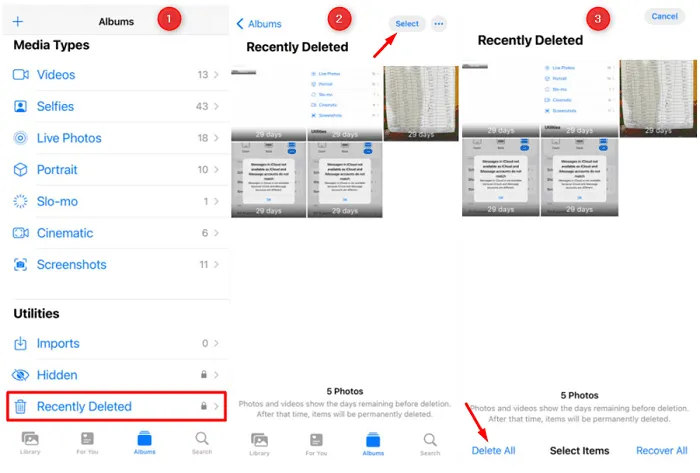
2. Prullenbak legen in Apple Notes
Apple Notes is een geweldige manier om uw gedachten en ideeën bij te houden, maar wist u dat het ook kan worden gebruikt om uw prullenbak te beheren? Dat klopt, Apple Notes kan u helpen uw afval georganiseerd en onder controle te houden. Hier zijn enkele stappen om de prullenbak in Apple Notes te legen.
- Start de Apple Notes-app op uw iPhone.
- Klik in de linkerbovenhoek op Mappen .
- Klik op Recent verwijderd om alle verwijderde notities te zien.
- Selecteer vervolgens Bewerken en klik op Alles verwijderen om alle verwijderde notities te verwijderen.
3. Prullenbak legen in Apple Mail
Als u Apple Mail op uw iPhone gebruikt, heeft u mogelijk een vraag over hoe u de prullenbak kunt legen.
- Start op uw iPhone de Apple Mail- app.
- Klik bovenaan op Postbussen en selecteer Prullenbak of Prullenbak .
- Om alle verwijderde e-mails te selecteren, tikt u op Bewerken en vervolgens bovenaan op Alles selecteren . Als u specifieke e-mails wilt verwijderen, kunt u deze afzonderlijk selecteren.
- Klik rechtsonder op Verwijderen .
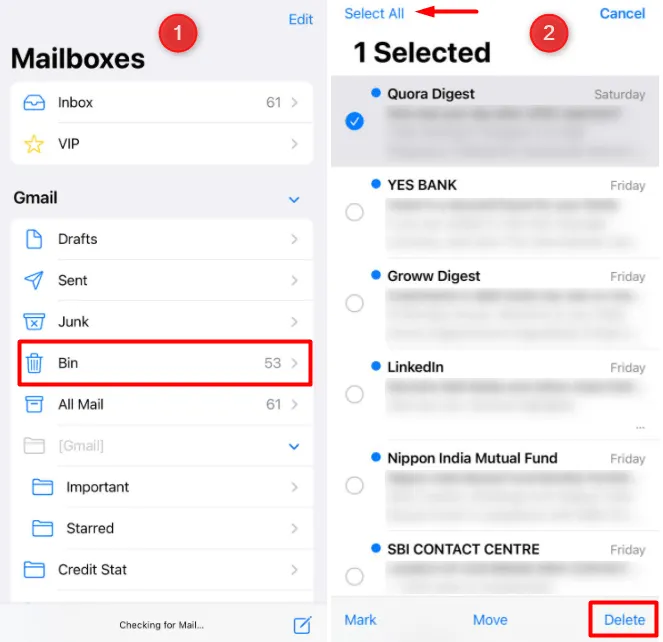
4. Hoe u de prullenbak in spraakmemo’s kunt legen
Zo leegt u de prullenbak in spraakmemo’s op uw iPhone:
- Ga op uw iPhone naar de toepassing Spraakmemo’s.
- Ga naar de linkerbovenhoek van de app en tik op de pijl Terug.
- Selecteer vervolgens Recent verwijderd in de menulijst.
- Tik rechtsboven op Bewerken en selecteer vervolgens Alles verwijderen rechtsonder.
5. Hoe u de prullenbak in bestanden kunt legen
Als je een iPhone hebt, heb je waarschijnlijk veel bestanden die je niet langer nodig hebt. Maar in tegenstelling tot de meeste mensen weet u misschien niet hoe u ze moet verwijderen.
- Ga naar de Bestanden-app op uw iPhone.
- Selecteer onderaan het tabblad Bladeren om verschillende maplocaties weer te geven.
- Selecteer vervolgens Recent verwijderd .
- Tik rechtsboven in het scherm op het pictogram met drie stippen
- Kies Selecteren in het contextmenu.
- Selecteer nu de optie Alles verwijderen .
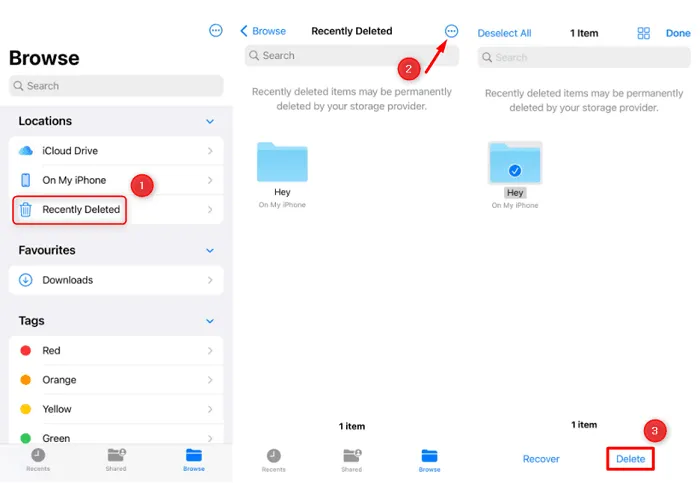



Geef een reactie